Wie teilt man eine .pst-Datei in Outlook auf?
Nach langer Zeit der Arbeit mit Microsoft Outlook kann die .pst-Datei eines bestimmten E-Mail-Kontos sehr groß werden. In diesem Fall können wir die große .pst-Datei in mehrere Dateien aufteilen. Hier werde ich eine Methode vorstellen, um eine .pst-Datei mit der Archivfunktion in Outlook aufzuteilen.
Teil 1: Ändern der Archivkriterien durch Änderung des Registrierungsformulars
Teil 2: Aufteilen einer .pst-Datei mit der Archivfunktion
- Steigern Sie Ihre E-Mail-Produktivität mit KI-Technologie, die es Ihnen ermöglicht, schnell auf E-Mails zu antworten, neue zu verfassen, Nachrichten zu übersetzen und vieles mehr.
- Automatisieren Sie das Versenden von E-Mails mit Automatische CC/BCC, Automatische Weiterleitung nach Regeln; senden Sie Automatische Antworten (Abwesend) ohne einen Exchange-Server zu benötigen...
- Erhalten Sie Erinnerungen wie Hinweis beim Antworten auf eine E-Mail, bei der ich im BCC-Feld stehe, wenn Sie auf 'Allen antworten' klicken, während Sie in der BCC-Liste sind, und Erinnerung bei fehlenden Anhängen für vergessene Anhänge...
- Steigern Sie die E-Mail-Effizienz mit Antwort (Allen) mit Anhängen, Automatisches Hinzufügen von Begrüßung oder Datum & Uhrzeit in Signatur oder Betreff, Antworten auf mehrere E-Mails...
- Optimieren Sie das E-Mail-Versenden mit E-Mail zurückrufen, Anhangswerkzeuge (Anhänge komprimieren, Automatisch speichern), Duplikate löschen und Schnellbericht...
Teil 1: Ändern der Archivkriterien durch Änderung des Registrierungsformulars
Bevor Sie eine .pst-Datei manuell in Outlook öffnen und aufteilen, müssen Sie das Registrierungsformular ändern und Ihr Microsoft Outlook-Archiv nach Empfangszeit einrichten.
Schritt 1: Drücken Sie gleichzeitig die Tasten Win + R, um das Ausführen-Dialogfeld zu öffnen, geben Sie regedit in das Feld Öffnen ein, und klicken Sie dann auf die Schaltfläche OK.
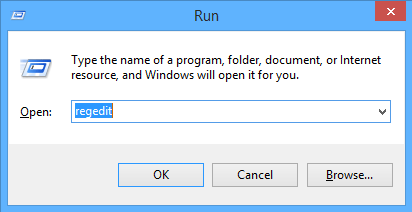
Schritt 2: Klicken Sie im erscheinenden Dialogfeld für die Benutzerkontensteuerung auf die Schaltfläche Ja .
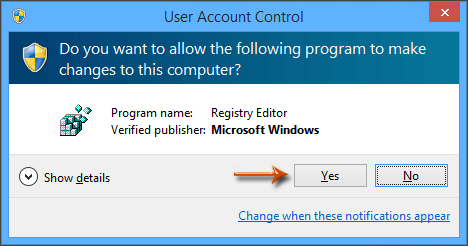
Schritt 3: Nun haben Sie den Registrierungseditor geöffnet, öffnen Sie den Ordner Einstellungen mit folgenden Pfaden:
Outlook 2013: HKEY_CURRENT_USER\Software\Microsoft\Office\15.0\Outlook\Preferences
Outlook 2010: HKEY_CURRENT_USER\Software\Microsoft\Office\14.0\Outlook\Preferences
Outlook 2007: HKEY_CURRENT_USER\Software\Microsoft\Office\12.0\Outlook\Preferences
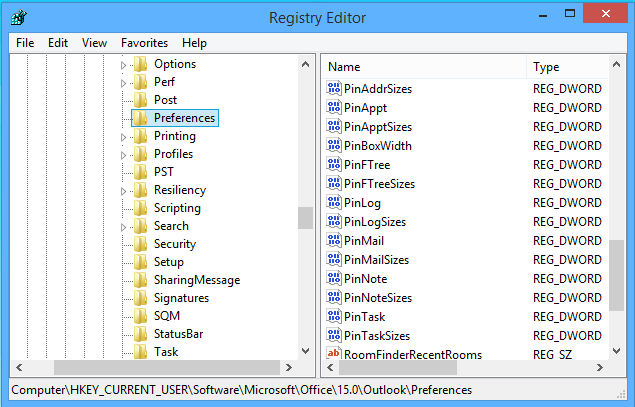
Schritt 4: Klicken Sie auf Bearbeiten > Neu > DWORD (32-Bit) Wert, und benennen Sie den neuen DWORD als ArchiveIgnoreLastModifiedTime.
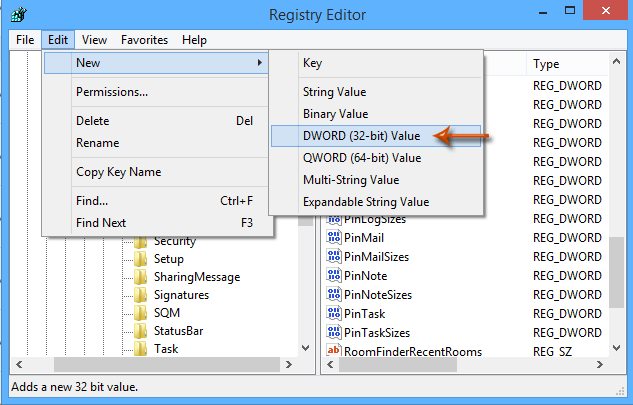
Schritt 5: Doppelklicken Sie auf den DWORD-Wert von ArchiveIgnoreLastModifiedTime, ändern Sie den Wertdatenwert auf 1 im Feld Wertdaten, und klicken Sie auf die Schaltfläche OK im Dialogfeld Bearbeiten DWORD (32-Bit) Wert.
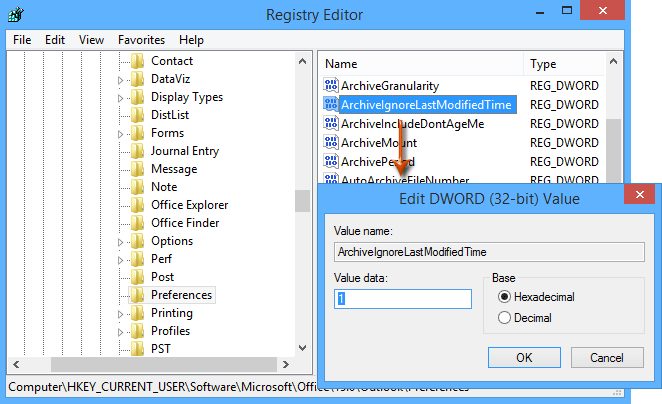
Schritt 6: Schließen Sie den Registrierungseditor, und starten Sie Microsoft Outlook neu.
Teil 2: Aufteilen einer .pst-Datei mit der Archivfunktion
Nun können Sie eine geöffnete .pst-Datei ganz einfach nach einem bestimmten Datum mit der Archivfunktion in Microsoft Outlook aufteilen. Und Sie können wie folgt vorgehen:
Schritt 7: Erstellen Sie eine neue Outlook-Datendatei, indem Sie auf der Registerkarte Start auf Neue Elemente > Weitere Elemente > Outlook-Datendatei klicken.
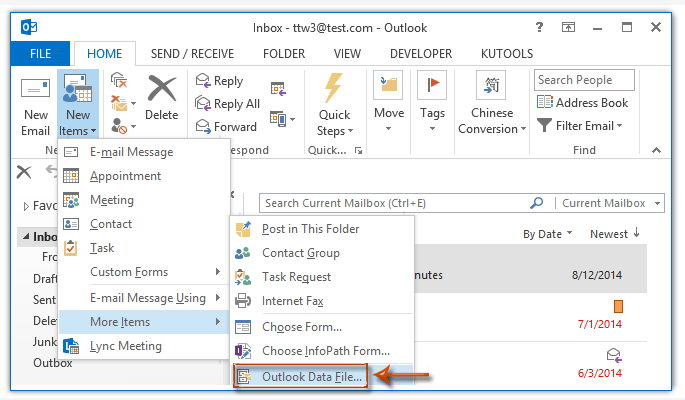
Hinweis: In Outlook 2007 müssen Sie auf Datei > Neu > Outlook-Datendatei klicken, dann die Office Outlook-Persönlichen Ordnerdatei (.pst) auswählen und im Dialogfeld Neue Outlook-Datendatei auf die Schaltfläche OK klicken.
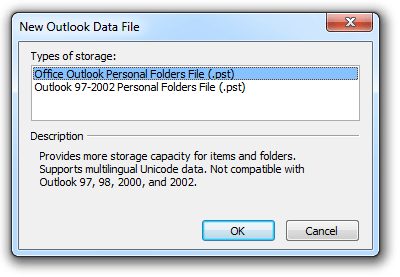
Schritt 8: Geben Sie im Dialogfeld Outlook-Datendatei erstellen oder öffnen einen Namen für die neue .pst-Datei in das Dateiname Feld ein, öffnen Sie einen Ordner, in dem Sie diese neue .pst-Datei speichern möchten, und klicken Sie auf die OK Schaltfläche.
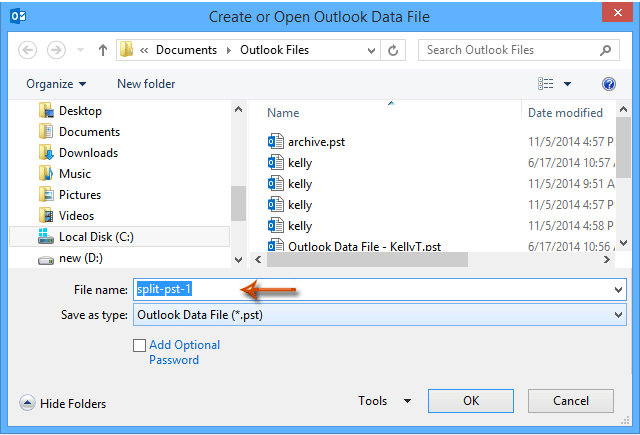
Hinweis: In Outlook 2007 wird das Dialogfeld Microsoft Persönliche Ordner erstellen angezeigt, klicken Sie einfach auf die Schaltfläche OK, ohne ein Passwort einzugeben.
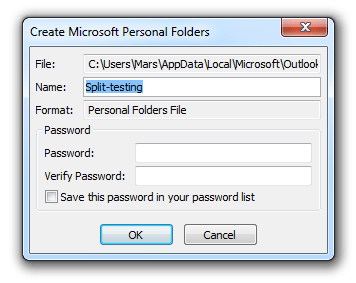
Schritt 9: Klicken Sie in Outlook 2010 und 2013 auf Datei > Info > Bereinigungstools > Archiv (oder in Outlook 2007 auf Datei > Archiv).
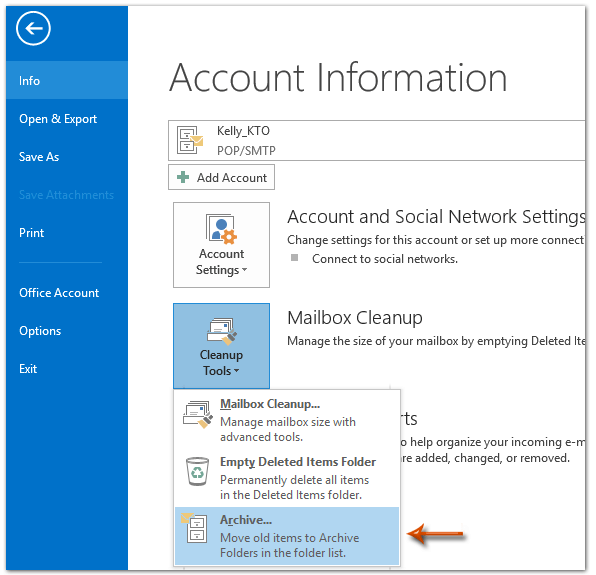
Schritt 10: Im erscheinenden Archivdialogfeld
(1) Aktivieren Sie die Option Diesen Ordner und alle Unterordner archivieren;
(2) Klicken Sie, um den Kontonamen auszuwählen, dessen .pst-Datei Sie aufteilen möchten;
(3) Geben Sie im Feld Elemente archivieren, die älter sind als ein bestimmtes Datum ein oder wählen Sie es aus, nach dem Sie die .pst-Datei aufteilen möchten;
(4) Klicken Sie auf die Schaltfläche Durchsuchen.
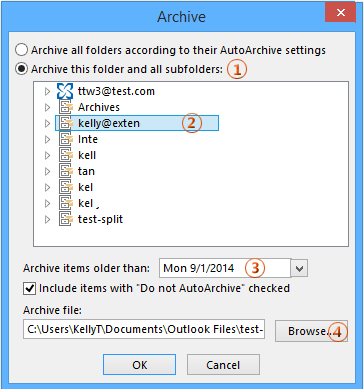
Schritt 11: Wählen Sie im erscheinenden Dialogfeld Outlook-Datendateien öffnen die .pst-Datei aus, in die Sie die ursprüngliche .pst-Datei aufteilen möchten, und klicken Sie dann auf die Schaltfläche OK.
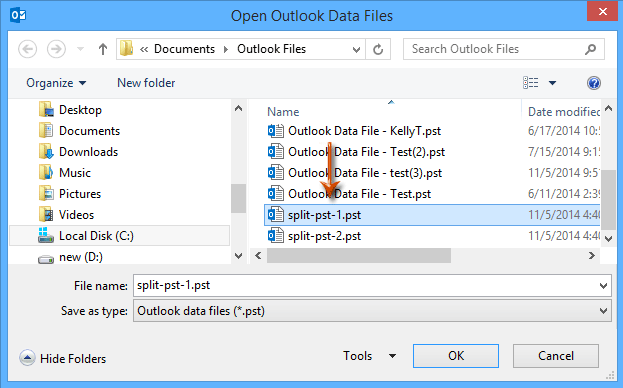
Schritt 11: Klicken Sie im Archivdialogfeld auf die Schaltfläche OK.
Beste Office-Produktivitätstools
Eilmeldung: Kutools für Outlook veröffentlicht kostenlose Version!
Erleben Sie das brandneue Kutools für Outlook mit über100 unglaublichen Funktionen! Jetzt herunterladen!
📧 E-Mail-Automatisierung: Automatische Antwort (verfügbar für POP und IMAP)/E-Mail senden planen/Automatische CC/BCC nach Regel beim Senden von E-Mail/Automatische Weiterleitung (Erweiterte Regeln) /Begrüßung automatisch hinzufügen/E-Mails mit mehreren Empfängern automatisch in einzelne E-Mails aufteilen...
📨 E-Mail-Management: E-Mail zurückrufen/Betrugs-E-Mails nach Betreff und anderen Kriterien blockieren/Duplikate löschen/Erweiterte Suche/Ordner organisieren...
📁 Anhänge Pro:Stapel speichern/Stapel ablösen/Stapel komprimieren/Automatisch speichern/Automatisch abtrennen/Automatische Komprimierung...
🌟 Interface-Magie: 😊Mehr schöne und coole Emojis /Benachrichtigung bei wichtigen E-Mails/Outlook minimieren statt schließen...
👍 Ein-Klick-Genies: Allen mit Anhängen antworten /Anti-Phishing-E-Mails/🕘Zeitzone des Absenders anzeigen...
👩🏼🤝👩🏻 Kontakte & Kalender: Stapel Kontakt aus ausgewählten E-Mails hinzufügen/Kontaktgruppe in einzelne Gruppen aufteilen/Geburtstagserinnerung entfernen...
Verwenden Sie Kutools in Ihrer bevorzugten Sprache – unterstützt Englisch, Spanisch, Deutsch, Französisch, Chinesisch und über40 weitere!


🚀 Ein-Klick-Download — alle Office-Add-Ins verfügbar
Dringend empfohlen: Kutools für Office (5-in-1)
Mit einem Klick laden Sie fünf Installationsprogramme gleichzeitig herunter — Kutools für Excel, Outlook, Word, PowerPoint und Office Tab Pro. Jetzt herunterladen!
- ✅ Ein-Klick-Komfort: Laden Sie alle fünf Installationspakete in nur einem Schritt herunter.
- 🚀 Für jede Office-Aufgabe bereit: Installieren Sie die benötigten Add-Ins genau dann, wenn Sie sie brauchen.
- 🧰 Enthalten: Kutools für Excel / Kutools für Outlook / Kutools für Word / Office Tab Pro / Kutools für PowerPoint